Hàm BETA.DIST trong Excel
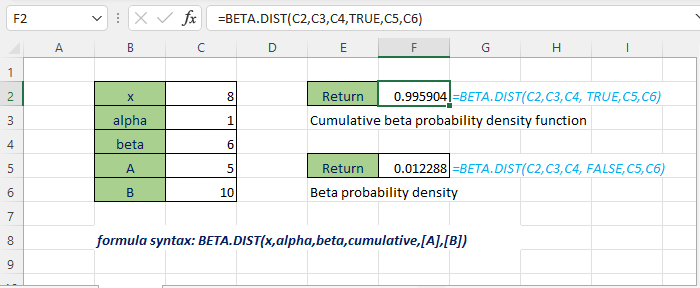
Mô tả
Excel BETA.DIST hàm trả về phân phối beta thường được sử dụng để nghiên cứu sự thay đổi tỷ lệ phần trăm của một thứ gì đó trên các mẫu.
Cú pháp và đối số
Cú pháp công thức
Lập luận
|
Trở lại giá trị
Sản phẩm BETA.DIST hàm trả về một giá trị số.
lỗi
#GIÁ TRỊ! giá trị lỗi xuất hiện khi bất kỳ đối số nào không phải là số.
#NUM! giá trị lỗi xuất hiện khi một trong các tình huống dưới đây xảy ra:
- Đối số alpha <= 0;
- Đối số beta <= 0;
- Đối số x <A;
- Đối số x> B;
- Đối số A = B.
Chi tiết
Nếu đối số A và B bị bỏ qua, hàm BETA.DIST sử dụng phân phối beta tích lũy tiêu chuẩn, A = 0, B = 1, có nghĩa là đối số x phải nằm trong khoảng từ 0 đến 1.
phiên bản
Excel 2013 và các phiên bản mới hơn.
Cách sử dụng và các ví dụ
Cách sử dụng cơ bản của ví dụ1
Để trả về hàm mật độ xác suất beta tích lũy và hàm mật độ xác suất beta dựa trên các tham số được cung cấp trong bảng C2: C6, vui lòng sử dụng hàm BETA.DIST như sau:
Để trả về hàm mật độ xác suất beta tích lũy
=BETA.DIST(C2,C3,C4,TRUE,C5,C6)
Hoặc bạn có thể nhập trực tiếp các đối số trong công thức như:
=BETADIST(8,1,6,TRUE,5,10)
Đối với hàm mật độ xác suất beta trả về
=BETA.DIST(C2,C3,C4,FALSE,C5,C6)
Hoặc bạn có thể nhập trực tiếp các đối số trong công thức như: p>
=BETADIST(8,1,6,FALSE,5,10)
Ấn Bản đăng ký hạng mục thi Chìa khóa. 
Cac chưc năng khac:
-
Excel NORM.DIST Chức năng
NORM.DIST tính toán và trả về hàm phân phối tích lũy chuẩn bình thường hoặc hàm mật độ xác suất của một giá trị cho trung bình số học và độ lệch chuẩn đã cho.
-
Excel NORM.INV Chức năng
NORM.INV tính toán và trả về nghịch đảo của phân phối tích lũy chuẩn cho giá trị trung bình số học và độ lệch chuẩn đã cho.
-
Excel NORM.S.DIST Chức năng
NORM.S.DIST tính toán và trả về hàm phân phối tích lũy chuẩn bình thường hoặc hàm mật độ xác suất của một giá trị cho trung bình cộng là 0 và độ lệch chuẩn là 1
-
Excel NORM.S.INV Chức năng
NORM.S.INV tính toán và trả về nghịch đảo của phân phối tích lũy chuẩn chuẩn có giá trị trung bình cộng là 0 và độ lệch chuẩn là 1 với một xác suất nhất định.
Các công cụ năng suất văn phòng tốt nhất
Kutools cho Excel - Giúp bạn nổi bật giữa đám đông
Kutools cho Excel tự hào có hơn 300 tính năng, Đảm bảo rằng những gì bạn cần chỉ là một cú nhấp chuột...

Tab Office - Bật tính năng Đọc và Chỉnh sửa theo Tab trong Microsoft Office (bao gồm Excel)
- Một giây để chuyển đổi giữa hàng chục tài liệu đang mở!
- Giảm hàng trăm cú click chuột cho bạn mỗi ngày, tạm biệt bàn tay chuột.
- Tăng năng suất của bạn lên 50% khi xem và chỉnh sửa nhiều tài liệu.
- Mang các tab hiệu quả đến Office (bao gồm Excel), giống như Chrome, Edge và Firefox.
